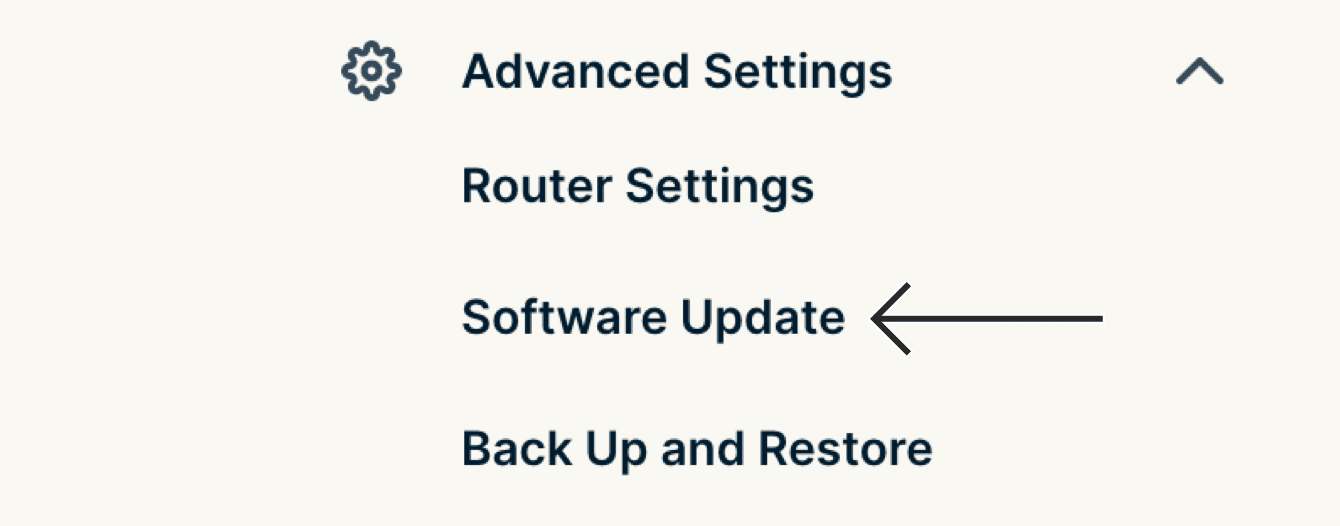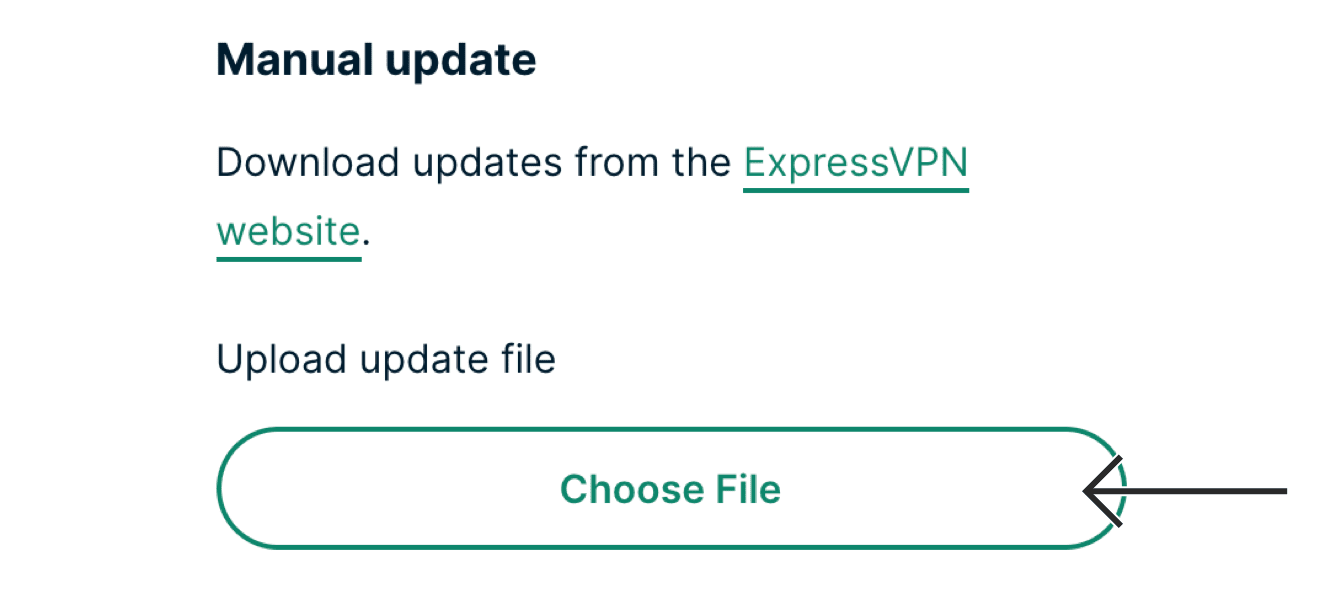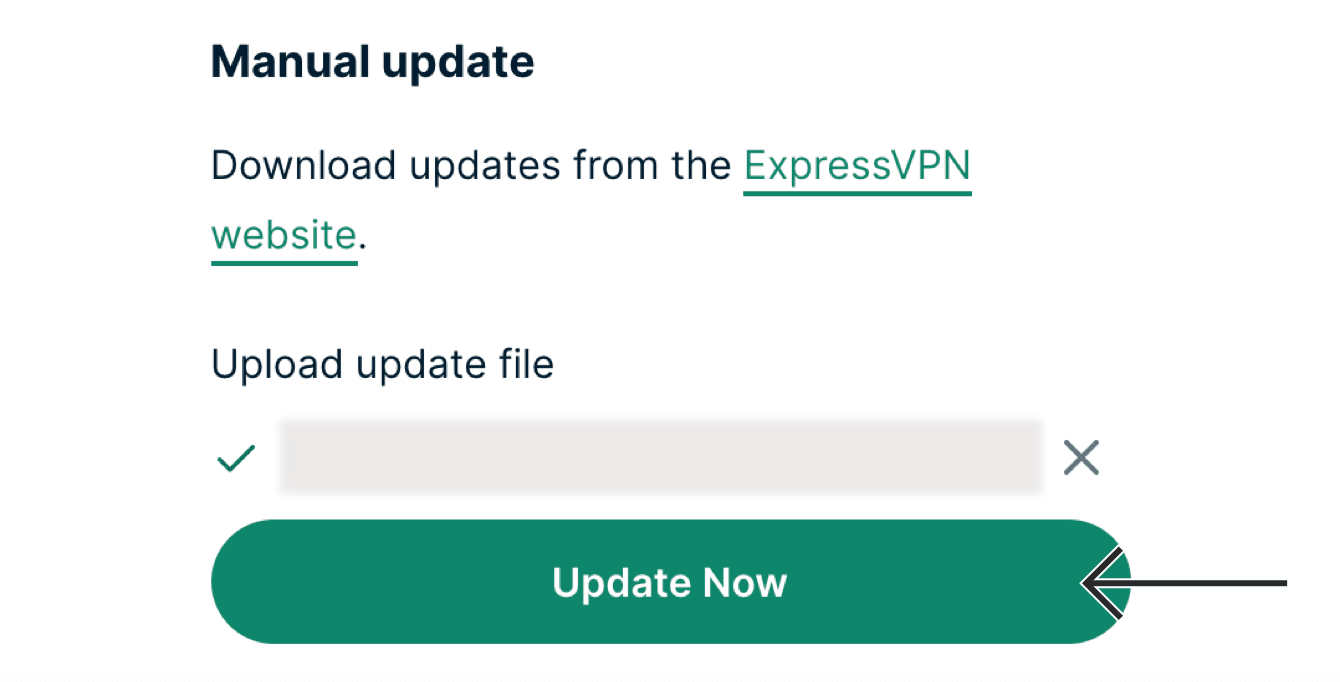Per utilizzare le nostre app e configurazioni, prima devi aprire un nuovo account su ExpressVPN.
Questa guida ti mostrerà come ripristinare il firmware originale di un router che esegue ExpressVPN. Prima di iniziare, assicurati di scaricare il firmware originale del router sul sito ufficiale di Asus, Linksys, o Netgear.
Vai alla sezione
Ripristina il firmware originale di un router che esegue ExpressVPN (v2)
Ripristina il firmware originale di un router che esegue ExpressVPN (v1)
Ripristina il firmware originale di un router che esegue ExpressVPN (v2)
- Accedi al router che esegue ExpressVPN.
- Seleziona Impostazioni avanzate > Aggiornamento software.

- Seleziona Scegli File.

- Seleziona il file del firmware originale del router che hai scaricato. Seleziona Aggiorna adesso.

- Il router impiegherà del tempo per aggiornare il firmware. Durante questo processo, i dispositivi verranno disconnessi dalla rete del router.
- Connettiti alla rete del router utilizzando un cavo LAN o Wi-Fi.
- Accedi al gateway predefinito del router per verificare se il firmware originale è stato ripristinato correttamente.
“File non valido. Carica di nuovo.”
Se viene visualizzato il messaggio “File non valido. Carica di nuovo”, potresti aver caricato un file del firmware che non è per il tuo modello di router o con un formato di file errato. Assicurati di scaricare il file del firmware giusto per il tuo modello di router dal sito ufficiale di Asus, Linksys, o Netgear.
Il formato di file corretto per i firmware dei diversi router è:
- Asus: trx
- Netgear: chk
- Linksys: img
Ho bloccato il mio router
Se il router è stato bloccato (smette di rispondere a causa di un errore nel processo di ripristino del firmware), contatta il produttore del router per assistenza.
Se si utilizza un router Linksys, è anche possibile provare questi passaggi:
- Accendi il router.
- Tienilo acceso per sei-dieci secondi.
- Spegni il router.
Ripeti questo processo altre tre volte.
Hai bisogno di aiuto? Contatta il team di supporto di ExpressVPN per assistenza immediata.
Ripristina il firmware originale di un router che esegue ExpressVPN (v1)
Per Linksys WRT1200AC, WRT1900AC, e WRT3200ACM
Vai sul pannello di controllo del router ExpressVPN. Accedi con la password di amministratore del router.
Nel menu a sinistra, seleziona Backup / Flash Firmware.
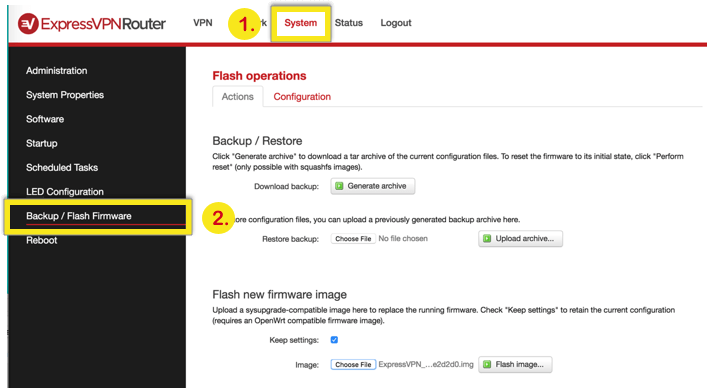
In Immagine nuovo firmware Flash, deseleziona la casella Mantieni impostazioni.
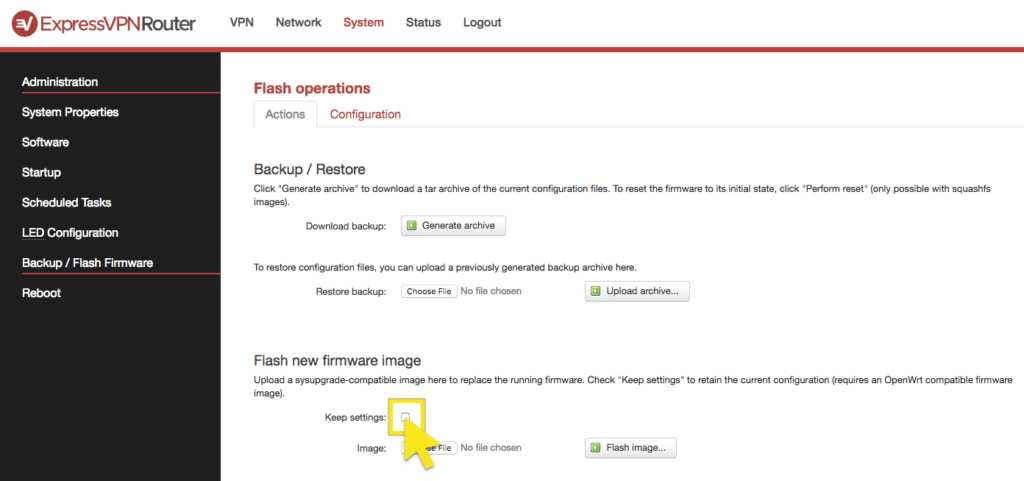
Seleziona Scegli File e seleziona il firmware.
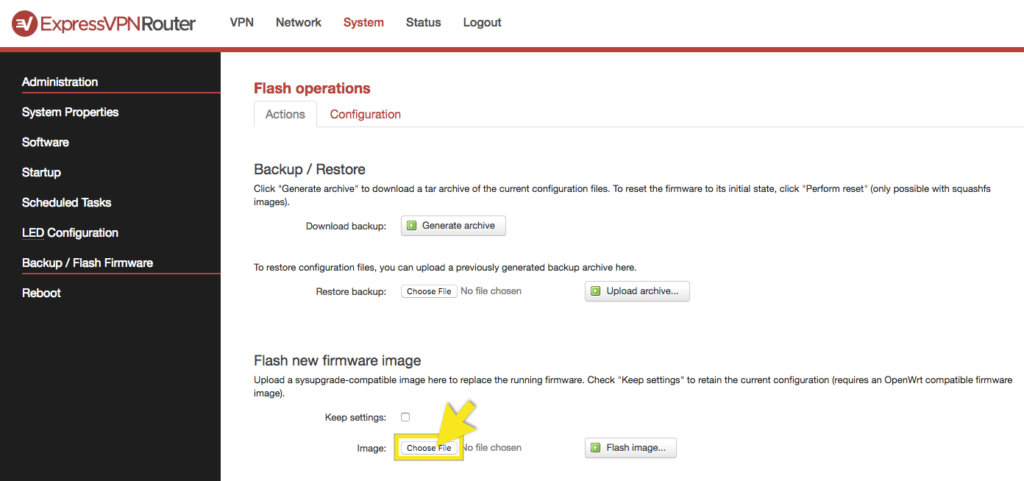
Seleziona Immagine Flash> Procedi.
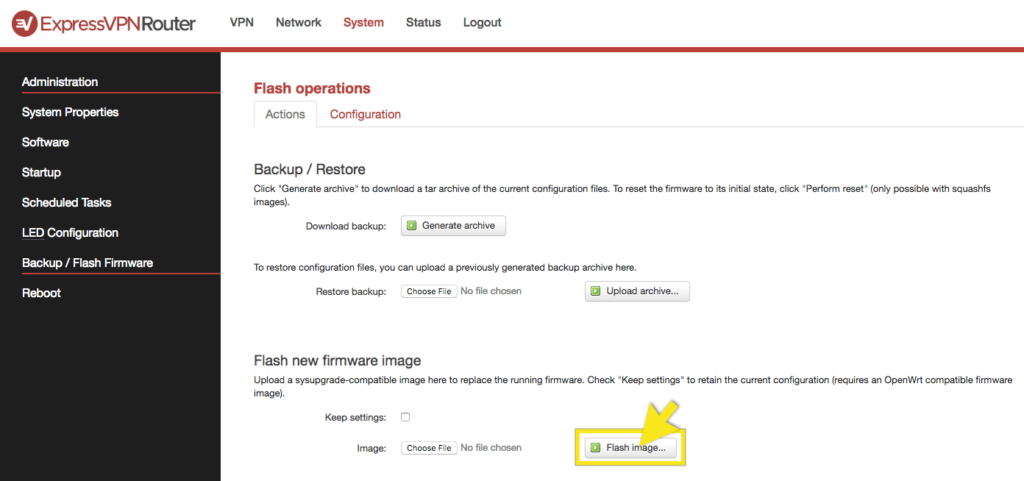
Quando richiesto, seleziona la preferenza per decidere se mantenere la configurazione corrente.
Durante il processo di aggiornamento del firmware, il dispositivo verrà disconnesso dalla Wi-Fi del router. Seleziona la rete Wi-Fi del router per riconnetterti nuovamente al router.
Dopo aver aggiornato il firmware, accedi con il nome utente e la password del router.
Hai bisogno di aiuto? Contatta il team di supporto di ExpressVPN per assistenza immediata.
Vai al pannello di controllo del router ExpressVPN. Accedi con la password di amministratore del router.
Nella barra di navigazione in alto, vai su Amministrazione. Nel menu a sinistra, seleziona Aggiornamento firmware.
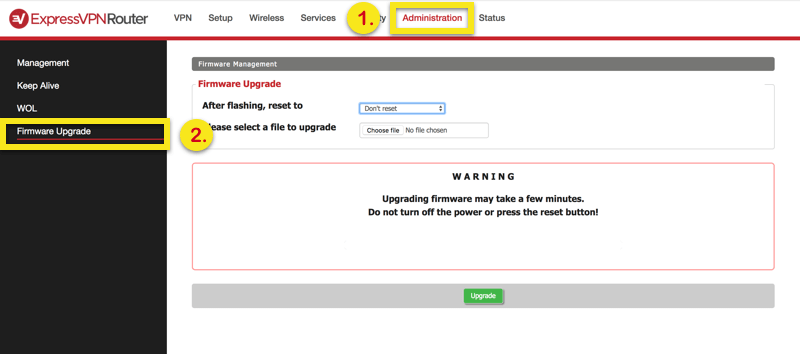
Nel menu a discesa, seleziona Ripristina impostazioni predefinite, quindi seleziona Scegli file per selezionare il file del firmware.
Importante: assicurati di aver scaricato il firmware corretto per il tuo modello di router.
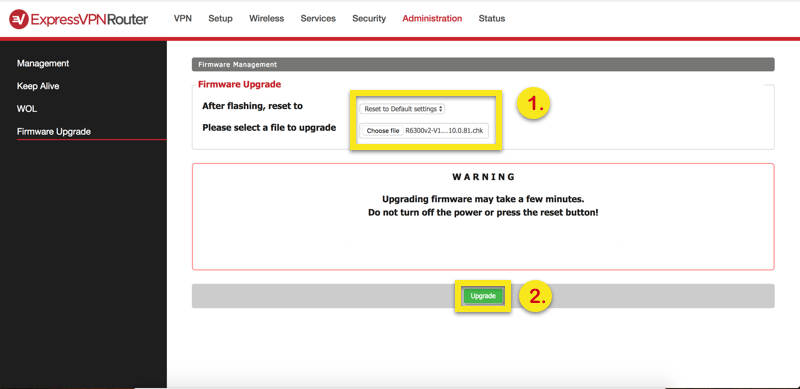
Seleziona Aggiorna > Procedi.
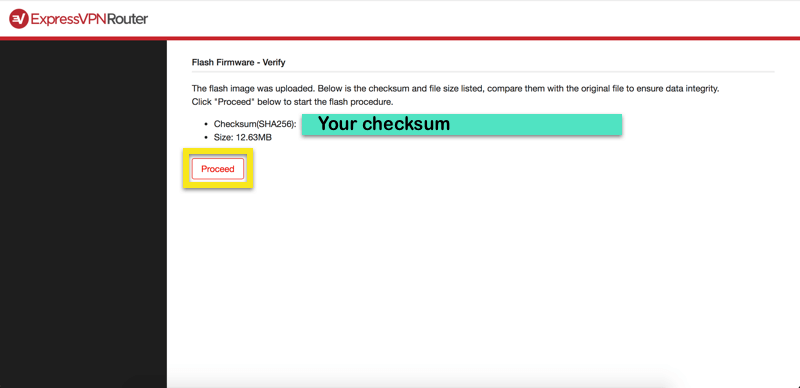
Durante l’aggiornamento del firmware, seleziona la tua preferenza quando viene chiesto se mantenere le configurazioni correnti.
Durante il processo di aggiornamento del firmware, il dispositivo verrà disconnesso dalla Wi-Fi del router. Seleziona la Wi-Fi del router per riconnetterti nuovamente al router.
Dopo aver aggiornato il firmware, accedi con il nome utente e la password del router.
Hai bisogno di aiuto? Contatta il team di supporto di ExpressVPN per assistenza immediata.